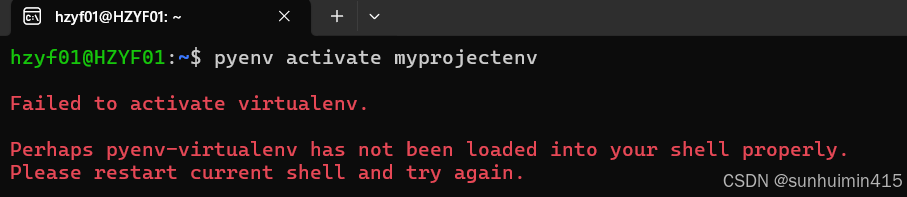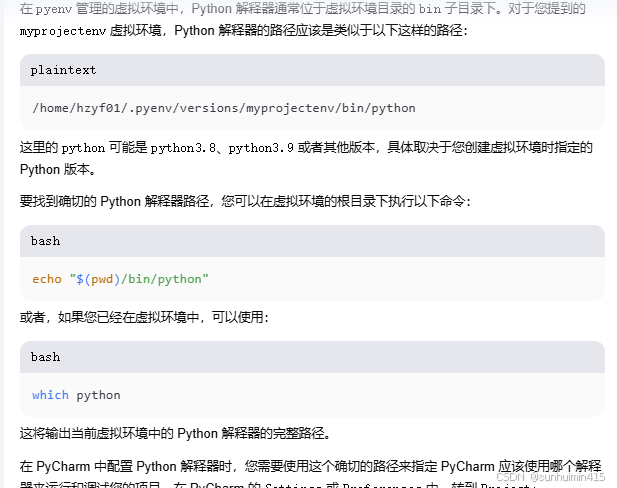1.复制文件
cp windows文件路径 wsl文件路径
2.更改文件权限:你可以使用 chmod 命令来更改 /home/project 目录的权限,给予写入权限
sudo chmod +w /home/project
删除目录:
使用 -r(递归)选项来删除目录及其内容:
rm -r directory_name
3.这将解压缩文件到当前目录。如果你想要解压缩到特定的目录,可以使用-d选项:
unzip /path/to/your/file.zip -d /path/to/destination
4.wsl安装python解释器
1.sudo apt update
使用pyenv安装特定版本的python解释器
2.sudo apt install -y pyenv 安装在home目录下
git clone https://github.com/pyenv/pyenv.git ~/.pyenv
2. 配置环境变量:
安装 pyenv 后,你需要将 pyenv 初始化脚本添加到你的shell配置文件中(如 .bashrc、.zshrc 等)。根据你的shell,添加以下内容:
echo ‘export PYENV_ROOT=“
H
O
M
E
/
.
p
y
e
n
v
"
′
>
>
/
.
b
a
s
h
r
c
e
c
h
o
′
e
x
p
o
r
t
P
A
T
H
=
"
HOME/.pyenv"' >> ~/.bashrc echo 'export PATH="
HOME/.pyenv"′>> /.bashrcecho′exportPATH="PYENV_ROOT/bin:
P
A
T
H
"
′
>
>
/
.
b
a
s
h
r
c
e
c
h
o
′
e
v
a
l
"
PATH"' >> ~/.bashrc echo 'eval "
PATH"′>> /.bashrcecho′eval"(pyenv init --path)”’ >> ~/.bashrc
3.然后,关闭并重新打开终端,或者运行以下命令来使pyenv生效:
source ~/.bashrc
4.pyenv 将尽力下载并编译想要的 Python 版本, 但有时编译会因为未满足系统依赖性而失败,或者 编译成功,但新的 Python 版本在以下位置表现出奇怪的失败 运行。以下说明是我们对理智构建的建议 环境。
Ubuntu/Debian/薄荷:
sudo apt update; sudo apt install build-essential libssl-dev zlib1g-dev
libbz2-dev libreadline-dev libsqlite3-dev curl git
libncursesw5-dev xz-utils tk-dev libxml2-dev libxmlsec1-dev libffi-dev liblzma-dev
5.pyenv install 3.8.5
6.如果你需要为项目创建独立的Python环境,可以使用virtualenv或pipenv。使用以下命令安装virtualenv:
1.pip install virtualenv 失败的话
2.git clone https://github.com/pyenv/pyenv-virtualenv.git
(
p
y
e
n
v
r
o
o
t
)
/
p
l
u
g
i
n
s
/
p
y
e
n
v
−
v
i
r
t
u
a
l
e
n
v
3.
添加到
s
h
e
l
l
配置:将以下行添加到你的
s
h
e
l
l
配置文件(如
.
b
a
s
h
r
c
或
.
z
s
h
r
c
)中,以便自动加载
p
y
e
n
v
−
v
i
r
t
u
a
l
e
n
v
:
e
c
h
o
′
e
v
a
l
"
(pyenv root)/plugins/pyenv-virtualenv 3.添加到 shell 配置: 将以下行添加到你的 shell 配置文件(如 .bashrc 或 .zshrc)中,以便自动加载 pyenv-virtualenv: echo 'eval "
(pyenvroot)/plugins/pyenv−virtualenv3.添加到shell配置:将以下行添加到你的shell配置文件(如.bashrc或.zshrc)中,以便自动加载pyenv−virtualenv:echo′eval"(pyenv virtualenv-init -)"’ >> ~/.bashrc
error:
export PYENV_ROOT=“
H
O
M
E
/
.
p
y
e
n
v
"
e
x
p
o
r
t
P
A
T
H
=
"
HOME/.pyenv" export PATH="
HOME/.pyenv"exportPATH="PYENV_ROOT/bin:KaTeX parse error: Expected 'EOF', got '&' at position 41: … 1>/dev/null 2>&̲1; then eval "(pyenv init -)”
fi
4.source ~/.bashrc
7.创建虚拟环境:在项目的根目录下,创建一个新的虚拟环境:
cd 项目的根目录
virtualenv venv
8.使用以下命令来激活虚拟环境:
source venv/bin/activate
9.创建虚拟环境:在项目的根目录下,创建一个新的虚拟环境:
cd 项目的根目录
10.使用 pyenv 和 pyenv-virtualenv 创建虚拟环境。你可以为特定的 Python 版本创建虚拟环境:
pyenv virtualenv 3.8.5 myprojectenv
这将在 ~/.pyenv/versions 目录下创建一个名为 myprojectenv 的虚拟环境。
11.使用以下命令激活虚拟环境:
pyenv activate myprojectenv
12.
删除虚拟环境:
如果你不再需要某个虚拟环境,可以使用以下命令删除它:
pyenv uninstall myprojectenv
13.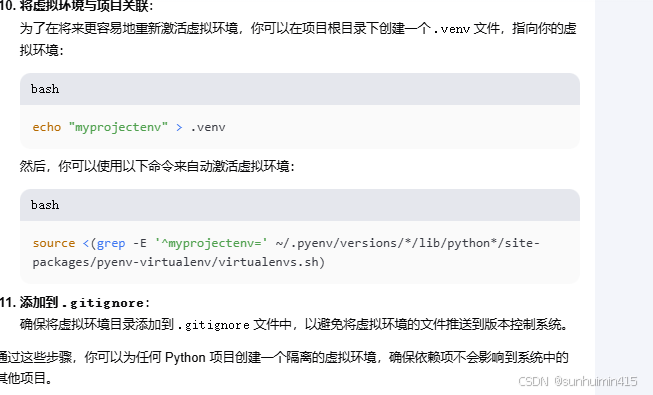
pyenv which myprojectenv
15.激活虚拟环境后,运行以下命令来安装依赖:
pip install -r requirements.txt
16.在 WSL 的 Bash shell 中创建或编辑 pip 配置文件的步骤如下:
首先,检查 pip 配置目录是否存在。通常,这个目录位于 ~/.config/pip/。使用 ls 命令查看:
ls -la ~/.config/pip/
如果 .config/pip 目录不存在,使用 mkdir 命令创建它:
mkdir -p ~/.config/pip
vim ~/.config/pip/pip.conf
在打开的 pip.conf 文件中,添加以下内容来指定镜像源:
[global]
index-url = https://pypi.tuna.tsinghua.edu.cn/simple
验证 pip 是否使用了新的配置:
pip config list